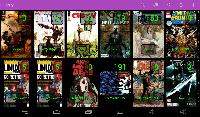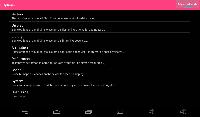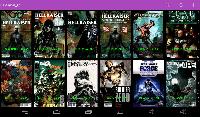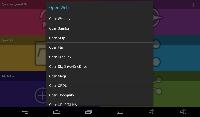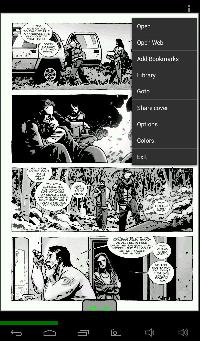Persoonlijk heb ik altijd weinig gehad met de hele tablethype, want ik zit al bijna 24/7 achter een monitor geplakt. Nu had mijn moeder een aantal jaren geleden een Lenoco-tablet gekocht en deze verdween al snel in de kast omdat deze haar niet beviel. Maar pasgeleden kwam deze weer boven water en mocht ik deze hebben, en kwam dit nu wel goed uit omdat ik al een tijdje een tablet wilde om onder andere digitale comics te lezen. Dus was het tijd voor een oldskool projectje die meer dan geslaagd is.
Na het installeren van een aantal apps waaronder TeaTV (recensie), ging ik dus op zoek naar een comicreader en dacht daar binnen een paar minuten klaar mee te zijn. De realiteit is dat dit meer dan een week werd. Want zoals het gaat met Android apps is het betalen of reclame met ellende door je strot geduwd te krijgen, en daar zitten we niet op te wachten want ik ben en blijf een Nederlander die graag voor niks vooraan zit. Nu heb ik contacten die mij makkelijk konden voorzien van elke gekraakte comicreader op de markt, maar ik wilde eerst kijken wat mijn legale mogelijkheden zijn. Dus ben ik veel recensies gaan lezen en kwam alles steeds maar uit op betalen of reclames, tot er in een artikel Challenger Comics Viewer genoemd werd. Een GRATIS!! ja GRATIS!! reclamevrije comicreader met een shitload aan mogelijkheden.
De installatie was zoals met alle Android apps via de Google Play Store kinderlijk eenvoudig en word je na het opstarten van de app verwelkomt door een zeer lelijk maar ook erg simpel menu die bestaat uit zes opties:
Voor ik verder ga met vertellen hoe alles werkt moet ik je er op wijzen dat deze reader ZONDER comics komt, deze moet je zelf importeren via legale of illegale bronnen, oftewel wat jouw persoonlijke voorkeur is. Challenger Comics Viewer support de volgende formaten en ik quote:
- Supported image file formats are JPG, PNG, GIF, WebP (Android 4.0+) and BMP.
- Supported book file formats are PDF, CBZ/ZIP, CBR/RAR, CBT/TAR, CB7/7Z, DjVu and ePUB.
Wie bekend is met de (illegale) comicscene weet dat .CBR het gangbare formaat is voor digitale comics en .PDF voor de magazines.
Zelf had ik zoals je kan zien op de screenshots al een shitload aan digitale comics (CBR) en Linux bladen (PDF) in mijn bezit en deze netjes in mappen op een 16gig sd-kaartje gezet en deze in de tablet gedaan. Nu kon ik dus bestanden één voor één bekijken of via de Add Folder in één keer allemaal importeren en dat resulteerde in een hele mooie overzichtelijke tegelstructuur onder de optie Library. En worden alle bestanden op alfabetisch volgorde getoond, dus als je file name niet gelijk is kan het voorkomen dat je bijvoorbeeld issue 101 tussen 10 en 11 kan vinden, dus daar moet je wel even heel erg goed mee opletten.
Het mooie aan Challenger Comics Viewer is dat je de manier van lezen helemaal zelf kan indelen naar eigen smaak via de opties. Wil je van boven naar beneden scrollen? Wil je van links naar rechts ‘bladeren'? Of twee pagina's naast elkaar? Alles is mogelijk naar je eigen voorkeur en bij mij was dit van links naar recht en in plaats van te swipen gewoon één tikje op het scherm om naar de volgende pagina te gaan. Dit werkte overigens zo prima, dat ik in no-time een aantal comics van The Walking Dead weg zat lezen en dit kwam ook doordat als je met een comic klaar bent je automatisch naar de volgende doorgaat (wat je ook kan uitzetten).
Naast het plaatsen van bestanden op een sd-geheugenkaartje is het ook mogelijk om je content uit de cloud te halen en daarbij moet je denken aan diensten als Dropbox, Google Drive, OneDrive/SkyDrive, Mega. Kwestie van je gegevens invoeren en importeren, iets wat overigens kinderlijk eenvoudig is om te doen en prima werkt. Dit is ook handig als je bijvoorbeeld een tablet/telefoon hebt die weinig geheugen heeft en je apps op je geheugenkaartje hebt staan en je toch een berg comics of een blad naar keuze wil lezen. Met telefoons is dat erg makkelijk door je dataverbinding en voor de meeste tablets ben je hiervoor aangewezen op lokale wi-fi wat ook tegenwoordig wel overal te vinden is.